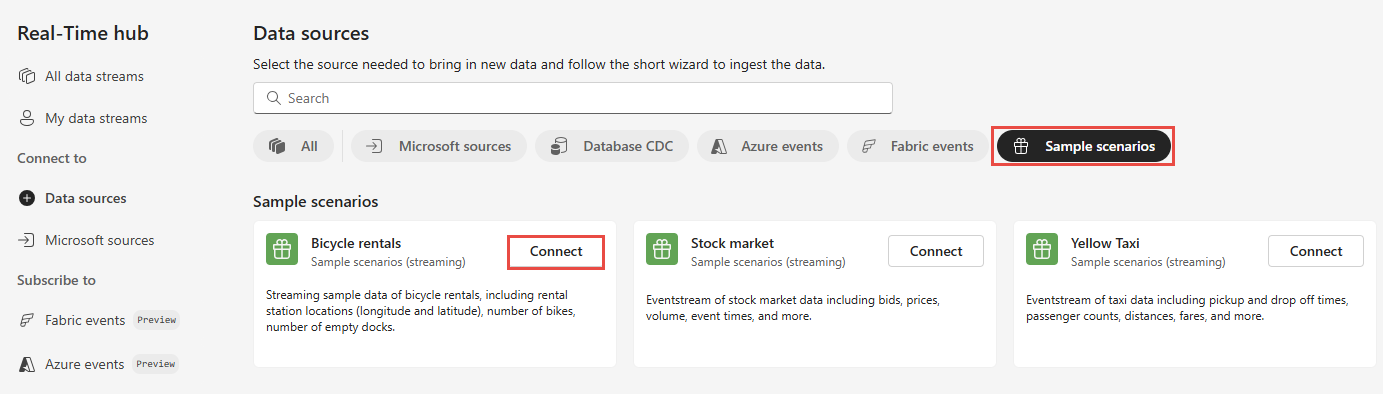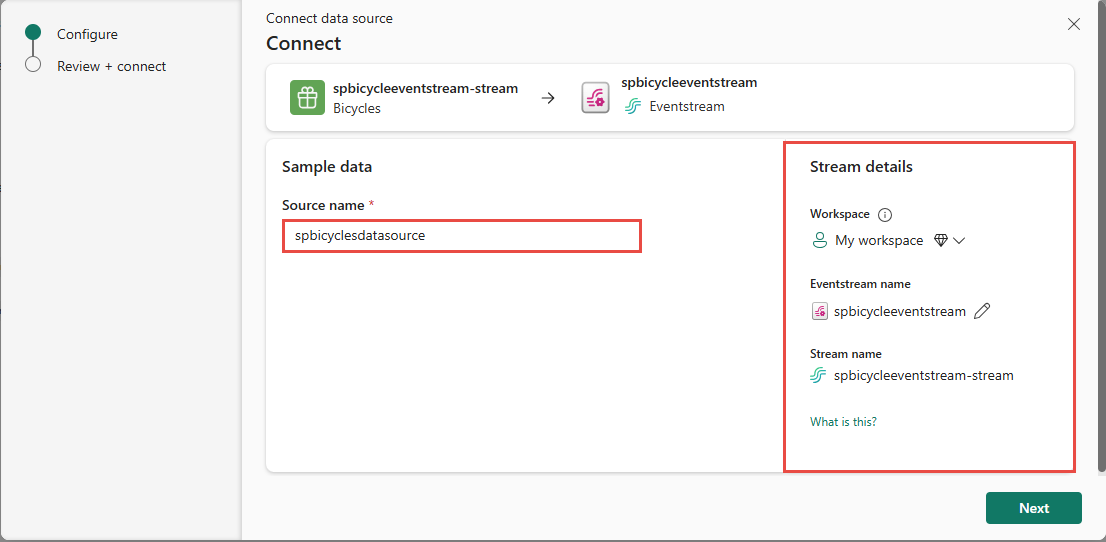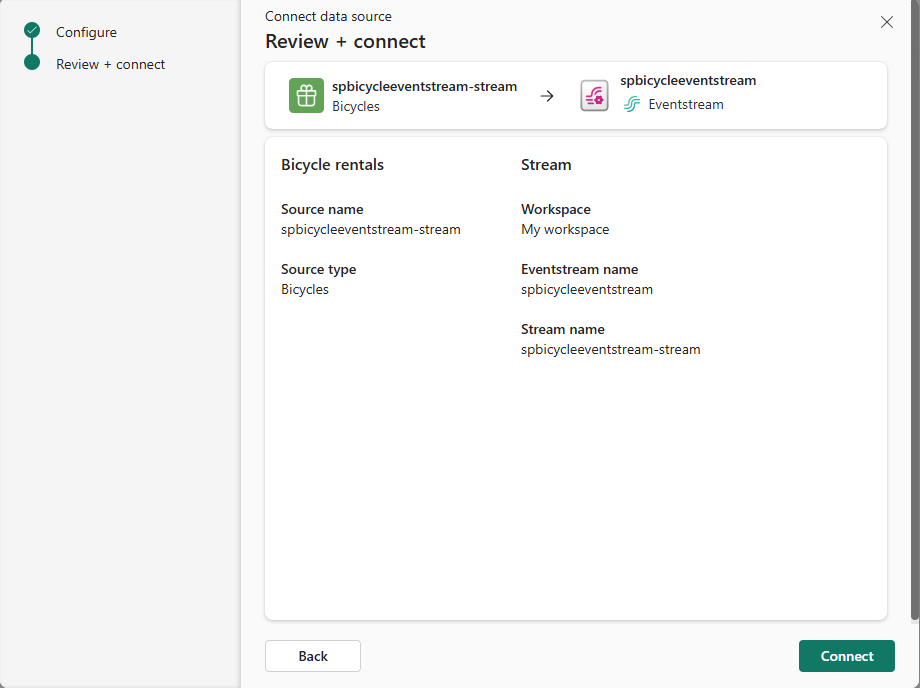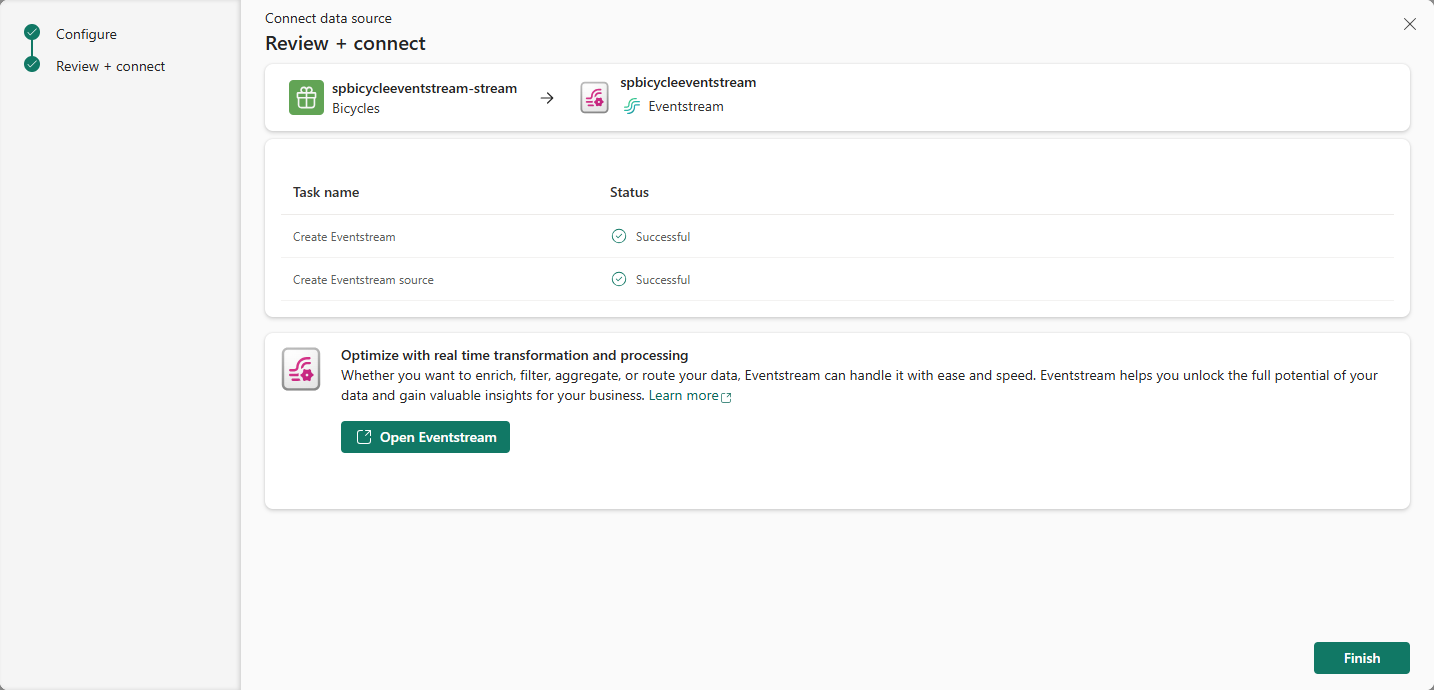Hent hændelser fra eksempeldatakilder til hubben i realtid
I denne artikel beskrives det, hvordan du henter hændelser fra eksempeldatakilder til realtidshubben.
Forudsætninger
- Adgang til et arbejdsområde i Fabric-kapacitetslicenstilstand (eller) prøvelicenstilstand med bidragydertilladelser eller højere tilladelser.
Siden Datakilder
Hvis du kan se Power BI- nederst til venstre på siden, skal du skifte til Fabric arbejdsbelastning ved at vælge Power BI- og derefter vælge Fabric.
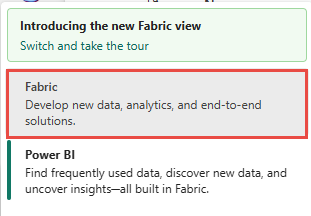
Vælg Realtid på navigationslinjen til venstre.
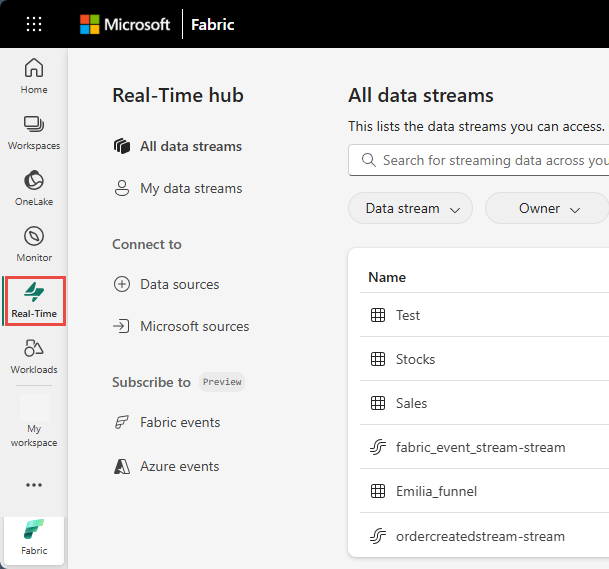
På hubsiden i realtid skal du vælge + Datakilder under Opret forbindelse til i navigationsmenuen til venstre.
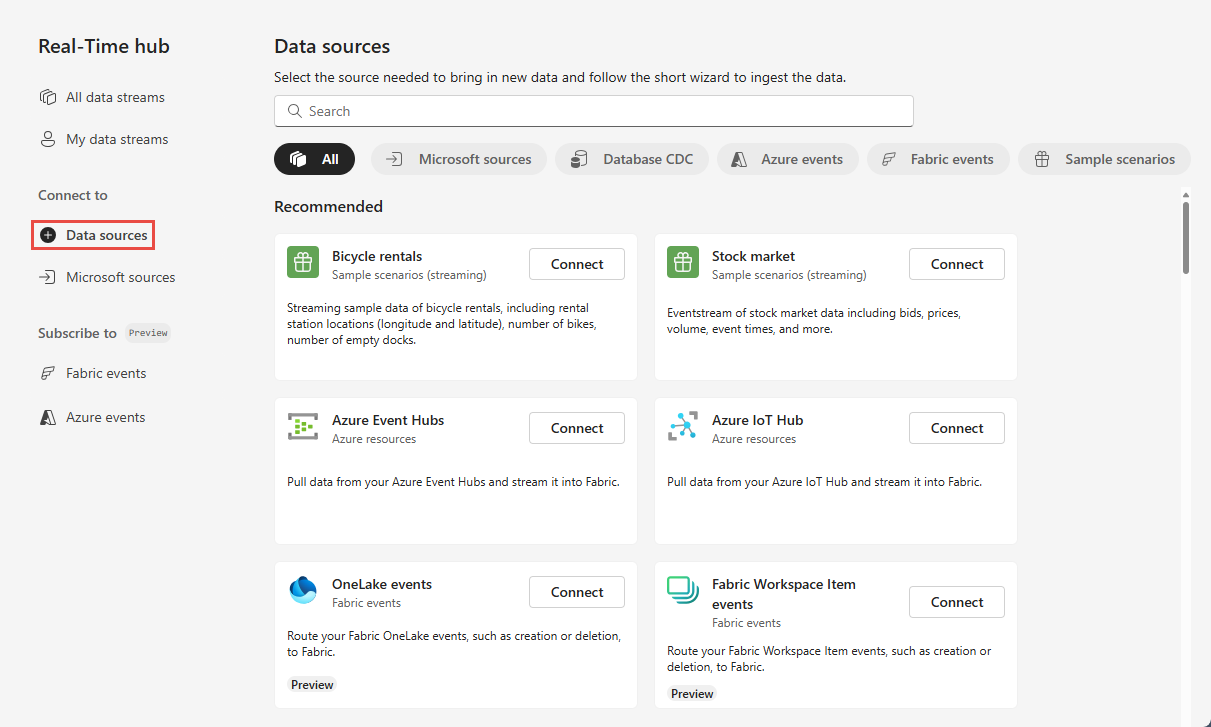
Du kan også få adgang til siden Datakilder fra Alle datastrømme eller Mine datastrømme ved at vælge knappen + Opret forbindelse til datakilde i øverste højre hjørne.
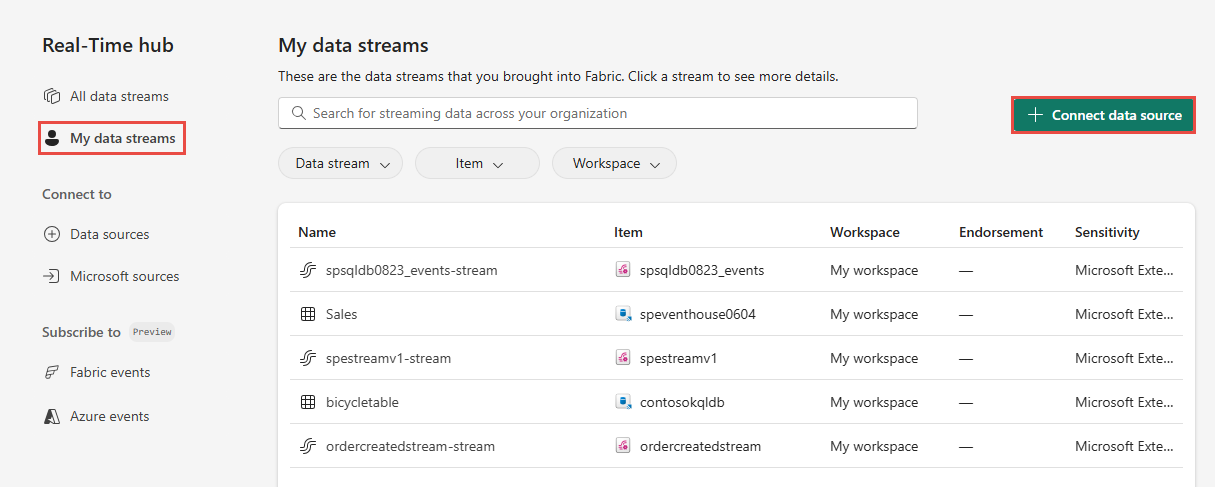
Tilføj eksempeldata som en kilde
På siden Datakilder skal du vælge Eksempelscenarier fra kategorier øverst.
Vælg Opret forbindelse på et eksempelscenariefelt (f.eks. leje af cykler) på siden.
Angiv et navn til kilden for Kildenavn på siden Opret forbindelse.
Gør følgende i afsnittet Stream-oplysninger i ruden til højre:
Vælg Næste.
Gennemse oversigten på siden Gennemse + opret forbindelse , og vælg derefter Opret kilde.
Få vist oplysninger om datastream
Hvis du vælger Åbn hændelsesstream på siden Gennemse + opret forbindelse, åbner guiden den hændelsesstream, som den oprettede for dig, med den valgte eksempeldatakilde. Hvis du vil lukke guiden, skal du vælge Udfør nederst på siden.
Bekræft, at du kan se den nyligt oprettede datastream på siden Mine datastrømme .
Relateret indhold
Du kan få mere at vide om brug af datastrømme i følgende artikler: